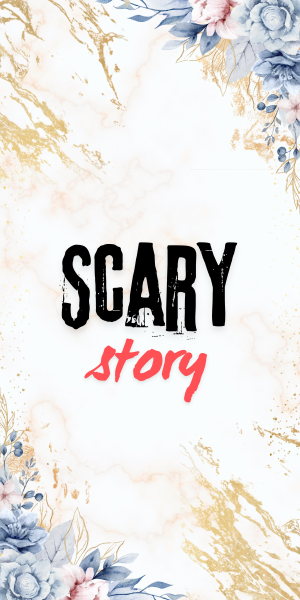Dalam dunia pengembangan web, khususnya ketika menggunakan platform WordPress, salah satu masalah yang sering dihadapi oleh para pengembang dan pemilik situs adalah terbatasnya memory limit PHP. Memory limit ini adalah batasan jumlah memori yang dapat digunakan oleh skrip PHP untuk menjalankan aplikasi. Ketika batas ini terlampaui, biasanya akan muncul pesan kesalahan yang mengganggu pengalaman pengguna dan dapat menghambat fungsi situs. Oleh karena itu, penting untuk memahami cara meningkatkan memory limit PHP pada WordPress agar situs dapat berjalan dengan optimal, terutama jika Anda menggunakan tema atau plugin yang memerlukan sumber daya lebih banyak. Artikel ini akan membahas secara mendalam berbagai cara untuk meningkatkan memory limit PHP pada WordPress, serta memberikan wawasan tentang pentingnya pengaturan ini.
1. Memahami Memory Limit PHP
Memory limit PHP adalah pengaturan dalam file konfigurasi PHP yang menentukan jumlah maksimum memori yang dapat digunakan oleh skrip PHP. Ini sangat penting karena setiap kali sebuah skrip dijalankan, ia memerlukan memori untuk menyimpan variabel, objek, dan data lainnya. Jika memory limit terlalu rendah, skrip tidak dapat berjalan dengan baik dan akan menghasilkan kesalahan seperti “Allowed memory size exhausted”. Peningkatan memory limit sering kali diperlukan ketika situs WordPress Anda mulai tumbuh, terutama jika Anda menambahkan banyak plugin atau menggunakan tema yang berat.
Dalam konteks WordPress, memory limit ini dapat mempengaruhi berbagai aspek dari situs Anda, mulai dari kecepatan loading hingga kemampuan untuk menjalankan fungsi tertentu. Beberapa plugin yang populer untuk SEO, keamanan, dan optimasi sering kali memerlukan lebih banyak memori untuk berfungsi dengan baik. Oleh karena itu, memahami bagaimana memory limit bekerja dan bagaimana cara meningkatkannya adalah langkah penting dalam pengelolaan situs WordPress.
Penting untuk dicatat bahwa memory limit PHP tidak hanya berdampak pada WordPress, tetapi juga pada aplikasi lain yang berjalan di server yang sama. Oleh karena itu, saat melakukan perubahan, Anda harus mempertimbangkan dampaknya terhadap aplikasi lain dan server secara keseluruhan. Dalam beberapa kasus, server mungkin memiliki batasan yang ditetapkan oleh penyedia hosting, sehingga penting untuk memeriksa kebijakan dan batasan yang ada sebelum melakukan perubahan.
Terakhir, Anda juga harus menyadari bahwa meningkatkan memory limit PHP bukanlah solusi untuk semua masalah kinerja. Jika situs Anda lambat atau sering mengalami kesalahan, mungkin ada faktor lain yang perlu diperhatikan, seperti optimasi database, penggunaan cache, atau pemilihan tema dan plugin yang lebih ringan. Namun, memahami dan mengelola memory limit adalah langkah awal yang penting untuk memastikan situs WordPress Anda berjalan dengan lancar.
2. Cara Meningkatkan Memory Limit Melalui wp-config.php
Salah satu cara paling umum untuk meningkatkan memory limit PHP pada WordPress adalah dengan mengedit file wp-config.php. File ini terletak di direktori utama instalasi WordPress Anda dan berfungsi sebagai konfigurasi utama untuk situs. Untuk melakukan ini, Anda perlu mengakses file menggunakan FTP atau melalui panel kontrol hosting Anda.
Setelah Anda membuka file wp-config.php, cari baris yang berisi definisi untuk WP_MEMORY_LIMIT. Jika baris ini tidak ada, Anda dapat menambahkannya. Contoh baris yang perlu ditambahkan adalah:
define('WP_MEMORY_LIMIT', '256M');Dengan menambahkan atau mengedit baris ini, Anda memberi tahu WordPress untuk menggunakan hingga 256 megabyte memori. Anda dapat menyesuaikan angka ini sesuai kebutuhan, tetapi sebaiknya tidak melebihi batas maksimum yang ditetapkan oleh penyedia hosting Anda.
Setelah melakukan perubahan, simpan file wp-config.php dan periksa situs Anda untuk memastikan bahwa tidak ada kesalahan yang muncul. Anda dapat memverifikasi apakah memory limit telah berhasil ditingkatkan dengan menggunakan plugin seperti “Site Health” atau dengan memeriksa informasi PHP melalui dashboard WordPress. Jika Anda melihat bahwa memory limit telah meningkat, berarti langkah ini berhasil.
Namun, perlu diingat bahwa tidak semua penyedia hosting mengizinkan perubahan ini. Beberapa hosting mungkin memiliki batasan yang lebih ketat, sehingga Anda mungkin perlu menghubungi penyedia hosting untuk mendapatkan informasi lebih lanjut atau meminta mereka untuk meningkatkan memory limit untuk Anda.
3. Meningkatkan Memory Limit Melalui php.ini
Selain mengedit file wp-config.php, Anda juga dapat meningkatkan memory limit PHP dengan mengubah file php.ini. File ini adalah file konfigurasi utama untuk PHP yang mengontrol berbagai pengaturan, termasuk memory limit. Untuk mengedit file ini, Anda perlu mengakses server Anda melalui FTP atau menggunakan panel kontrol hosting.
Setelah Anda menemukan file php.ini, cari baris yang berisi memory_limit. Jika Anda tidak menemukan baris ini, Anda dapat menambahkannya. Contoh baris yang perlu ditambahkan adalah:
memory_limit = 256MSetelah menambahkan atau mengedit baris ini, simpan perubahan dan restart server web Anda agar perubahan dapat diterapkan. Anda dapat memverifikasi apakah memory limit telah berhasil ditingkatkan dengan cara yang sama seperti yang dijelaskan sebelumnya, menggunakan plugin atau informasi PHP di dashboard WordPress.
Penting untuk dicatat bahwa jika Anda menggunakan hosting berbasis shared, Anda mungkin tidak memiliki akses untuk mengedit file php.ini. Dalam hal ini, Anda perlu menghubungi penyedia hosting Anda dan meminta mereka untuk meningkatkan memory limit PHP untuk Anda.
Menggunakan php.ini untuk meningkatkan memory limit adalah cara yang efektif, terutama jika Anda memiliki akses penuh ke server. Namun, jika Anda tidak nyaman mengedit file ini, atau jika Anda tidak yakin tentang langkah-langkahnya, selalu ada pilihan untuk meminta bantuan dari profesional atau tim dukungan teknis dari penyedia hosting Anda.
4. Meningkatkan Memory Limit Melalui .htaccess
Metode lain yang dapat Anda gunakan untuk meningkatkan memory limit PHP pada WordPress adalah dengan mengedit file .htaccess. File ini juga terletak di direktori utama instalasi WordPress Anda dan berfungsi untuk mengonfigurasi pengaturan server. Untuk melakukannya, Anda perlu mengakses file .htaccess melalui FTP atau panel kontrol hosting Anda.
Setelah Anda membuka file .htaccess, tambahkan baris berikut di bagian bawah file:
php_value memory_limit 256MSetelah menambahkan baris ini, simpan perubahan dan periksa situs Anda untuk memastikan semuanya berfungsi dengan baik. Jika Anda mengalami kesalahan setelah melakukan perubahan, Anda mungkin perlu menghapus baris yang baru saja ditambahkan.
Namun, perlu diingat bahwa tidak semua server mendukung pengaturan ini melalui file .htaccess. Jika Anda menggunakan server yang tidak mendukungnya, Anda mungkin akan melihat kesalahan internal server 500. Jika ini terjadi, Anda harus menghapus baris tersebut dan mencari metode lain untuk meningkatkan memory limit.
Menggunakan .htaccess untuk mengubah memory limit adalah metode yang cepat dan mudah, tetapi Anda harus berhati-hati dan memastikan bahwa server Anda mendukung pengaturan ini. Jika Anda tidak yakin, selalu lebih baik untuk berkonsultasi dengan penyedia hosting Anda.
5. Menghubungi Penyedia Hosting
Jika Anda telah mencoba semua metode di atas dan masih mengalami masalah dengan memory limit PHP, langkah selanjutnya adalah menghubungi penyedia hosting Anda. Banyak penyedia hosting memiliki batasan tertentu untuk memory limit yang tidak dapat diubah oleh pengguna. Dalam hal ini, Anda perlu meminta bantuan dari tim dukungan teknis mereka.
Ketika menghubungi penyedia hosting, pastikan untuk menjelaskan masalah yang Anda hadapi dan mengapa Anda perlu meningkatkan memory limit. Berikan informasi yang jelas dan spesifik tentang batasan yang Anda alami, serta langkah-langkah yang telah Anda coba untuk mengatasi masalah tersebut.
Penyedia hosting Anda mungkin memiliki kebijakan yang berbeda terkait dengan memory limit. Beberapa mungkin bersedia untuk meningkatkan limit untuk Anda, sementara yang lain mungkin memiliki batasan yang lebih ketat. Dalam beberapa kasus, Anda mungkin perlu mempertimbangkan untuk berpindah ke paket hosting yang lebih tinggi atau bahkan ke VPS (Virtual Private Server) jika situs Anda membutuhkan sumber daya yang lebih besar.
Mendapatkan bantuan dari penyedia hosting adalah langkah yang bijaksana jika Anda tidak dapat mengatasi masalah sendiri. Mereka memiliki pengetahuan dan alat yang diperlukan untuk membantu Anda mengatasi masalah ini dan memastikan situs Anda berjalan dengan lancar.
6. Memantau dan Mengelola Penggunaan Memori
Setelah Anda berhasil meningkatkan memory limit PHP, penting untuk terus memantau dan mengelola penggunaan memori situs Anda. Anda dapat menggunakan berbagai plugin untuk membantu Anda memantau penggunaan memori dan mengidentifikasi plugin atau tema yang mungkin menghabiskan lebih banyak sumber daya daripada yang seharusnya.
Salah satu plugin yang populer untuk tujuan ini adalah “Query Monitor”. Plugin ini memungkinkan Anda untuk melihat penggunaan memori situs Anda secara real-time dan memberikan informasi mendetail tentang kueri database, hook, dan banyak lagi. Dengan menggunakan alat ini, Anda dapat mengidentifikasi potensi masalah dan mengambil langkah-langkah untuk memperbaikinya.
Selain itu, penting untuk secara rutin meninjau plugin dan tema yang Anda gunakan. Beberapa plugin mungkin tidak lagi diperlukan atau mungkin memiliki alternatif yang lebih ringan. Menghapus plugin yang tidak digunakan atau mengganti tema yang berat dengan yang lebih ringan dapat membantu mengurangi penggunaan memori dan meningkatkan kinerja situs Anda.
Terakhir, pastikan untuk melakukan pembaruan secara teratur untuk WordPress, tema, dan plugin Anda. Pembaruan ini sering kali mencakup perbaikan bug dan optimasi yang dapat membantu mengurangi penggunaan memori dan meningkatkan kinerja situs secara keseluruhan. Dengan memantau dan mengelola penggunaan memori, Anda dapat memastikan bahwa situs WordPress Anda tetap berjalan dengan lancar dan efisien.
Kesimpulan
Meningkatkan memory limit PHP pada WordPress adalah langkah penting untuk memastikan situs Anda berjalan dengan baik, terutama ketika Anda menghadapi batasan yang mengganggu fungsi situs. Dengan memahami berbagai metode untuk meningkatkan memory limit, mulai dari mengedit file wp-config.php, php.ini, dan .htaccess, hingga berkomunikasi dengan penyedia hosting, Anda dapat dengan mudah mengatasi masalah ini. Selain itu, penting untuk terus memantau penggunaan memori dan mengelola plugin serta tema yang Anda gunakan untuk menjaga kinerja situs tetap optimal. Dengan langkah-langkah yang tepat, Anda dapat memberikan pengalaman pengguna yang lebih baik dan memastikan bahwa situs WordPress Anda berfungsi dengan lancar.
FAQ
1. Apa itu memory limit PHP? Memory limit PHP adalah batasan jumlah memori yang dapat digunakan oleh skrip PHP untuk menjalankan aplikasi. Ini penting untuk memastikan bahwa aplikasi tidak menggunakan lebih banyak memori daripada yang tersedia, yang dapat menyebabkan kesalahan dan masalah kinerja.
2. Bagaimana cara memeriksa memory limit PHP saat ini? Anda dapat memeriksa memory limit PHP saat ini melalui dashboard WordPress dengan menggunakan plugin seperti “Site Health” atau dengan melihat informasi PHP di bagian “Tools” > “Site Health”.
3. Apakah semua penyedia hosting mengizinkan perubahan memory limit? Tidak semua penyedia hosting mengizinkan pengguna untuk mengubah memory limit PHP. Beberapa penyedia hosting, terutama yang berbasis shared, mungkin memiliki batasan yang lebih ketat.
4. Apa yang harus dilakukan jika setelah meningkatkan memory limit masih mengalami masalah? Jika setelah meningkatkan memory limit Anda masih mengalami masalah, pertimbangkan untuk memantau penggunaan memori, menghapus plugin yang tidak diperlukan, atau menghubungi penyedia hosting untuk mendapatkan bantuan lebih lanjut.
Key Points
- Meningkatkan memory limit PHP pada WordPress adalah langkah penting untuk memastikan situs dapat berjalan dengan optimal dan menghindari kesalahan yang mengganggu fungsi situs.
- Ada beberapa cara untuk meningkatkan memory limit, termasuk mengedit file
wp-config.php,php.ini, dan.htaccess, serta menghubungi penyedia hosting. - Memantau penggunaan memori secara rutin dan mengelola plugin serta tema yang digunakan dapat membantu menjaga kinerja situs WordPress tetap optimal.
- Jika masalah dengan memory limit terus berlanjut, penting untuk mencari bantuan dari tim dukungan teknis penyedia hosting Anda.